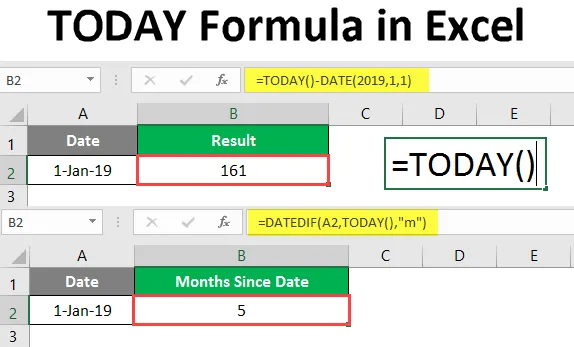
TÄNA vormel Excelis (sisukord)
- TÄNA vormel Excelis
- Kuidas kasutada TÄNA vormelit Excelis?
Sissejuhatus TÄNA vormelisse Excelis
TÄNA vormel Excel annab tänase kuupäeva. Valem värskendas kuupäeva automaatselt, kui uus leht avatakse või muudetakse. Valemit kasutatakse TÄNA kuupäeva saamiseks. See valem on liigitatud jaotisesse „Kuupäeva ja kellaaja funktsioonid”. See on MS Exceli sisseehitatud funktsioon. Seda valemit saab kasutada töölehe valemina. See tähendab, et seda saab kasutada lahtri või lehe valemi osana. See valem on olemas kõigis MS Exceli versioonides, see leiti algselt MS Excel 2007-st.
TÄNA valemit kasutatakse tänase kuupäeva kuvamiseks aruannetes ja kuupäevade vaheliste ajavahemike arvutamiseks. See valem on abiks ka töötajate vanuse arvutamisel praeguse kuupäevani.
Süntaks
TÄNA valemi süntaks on väga lihtne, kuna sellel pole ühtegi argumenti.
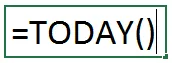
Kuidas kasutada Exceli TÄNA vormelit Excelis?
TÄNA Vormel on Excelis väga lihtne ja hõlbus. Mõistame, kuidas TÄNA Vormelit Excelis kasutada, koos mõne näitega. Lisaks TÄNA kuupäeva saamisele saab seda valemit kasutada ajaintervallide arvutamiseks ja teistel praegusel kuupäeval põhinevatel arvutustel.
Selle TÄNA vormel Exceli malli saate alla laadida siit - TÄNA vormel Exceli mallNäide nr 1
TÄNA kuupäeva saamiseks peate lihtsalt kirjutama järgmise valemi.
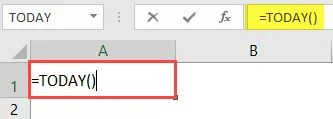
Vajutage sisestusklahvi.
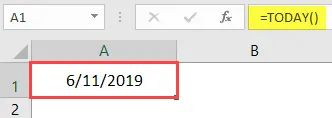
Näete praegust kuupäeva.
Otsetee TÄNA kuupäeva saamiseks.
TÄNA kuupäeva leidmiseks võite kasutada ka kiirklahvi.
- TÄNA kuupäev: CTRL +;
Selle otsetee abil saate teada TÄNA kuupäeva.
Praeguse aja saamiseks saame kasutada allpool olevat otsetee.
- CTRL + SHIFT +;
See annab meile praeguse aja.
Näide 2
Konkreetsete päevade lisamine praegusele kuupäevale / alates sellest. Kui tahame teada kuupäeva 5 päeva jooksul alates TÄNA kuupäevast
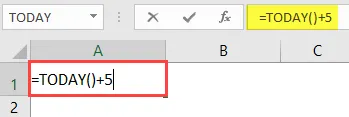 \
\
Vajaliku kuupäeva saamiseks vajutage sisestusklahvi.
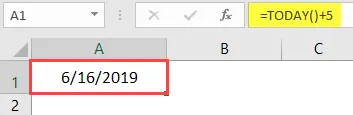
Näide 3
Kuupäeva saate ka teada saada, lahutades TÄNA päevast määratud päevade arvu. Nagu siis, kui soovime teada kuupäeva 7 päeva enne praegust kuupäeva.
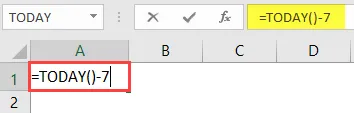
Vajutage sisestusklahvi.
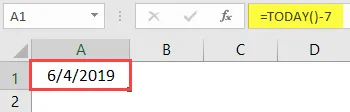
Tööpäevade arvu arvutamiseks TÄNA kuupäevast saame kasutada valemit Tööpäev koos TÄNA.
Näide 4
Tööpäevade arvu saamiseks 4 päeva lisamisega praegusest kuupäevast. Kirjutame valemi nagu allpool
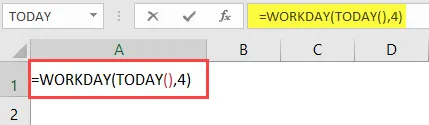
Vajutage sisestusklahvi.
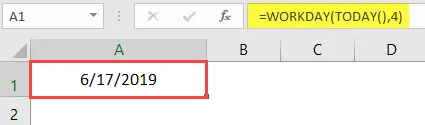
Samuti saame kuupäeva (välja arvatud nädalavahetused), lahutades TÄNA päevast konkreetse päevade arvu.
Soovime lahutada praegusest kuupäevast 7 päeva.
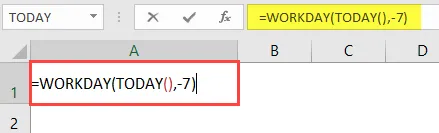
Vajutage sisestusklahvi.
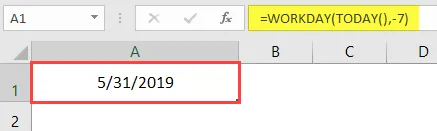
Kuupäeva õiges vormingus saamiseks määrake lahtri vormingud kuupäevaks. Kasutades valemi osana TÄNA valemit, saame ka enne või pärast kindlat kuupäeva möödunud päevade arvu.
= kuupäev-TÄNA ()
Näide 5
Oletame, et tahame teada, mitu päeva on möödunud 1. jaanuarist 2019.
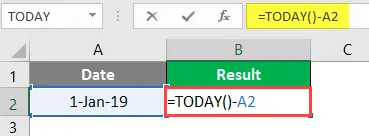
Vajutage sisestusklahvi.
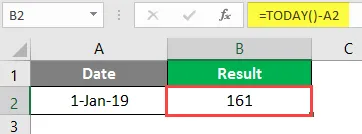
Saate päevade arvu TÄNA alates 1. jaanuarist 2019.
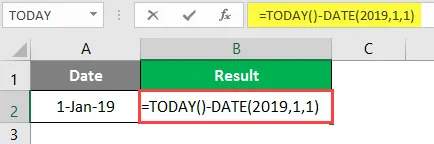
Vajutage sisestusklahvi.
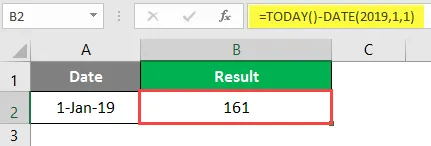
Sama tulemuse saamiseks võite kasutada ka seda valemit.
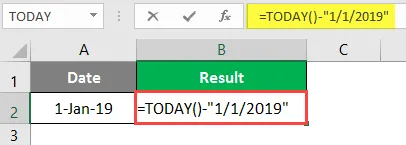
Vajutage sisestusklahvi.
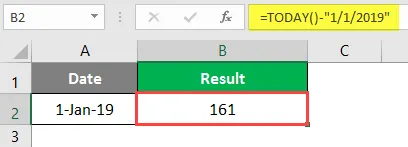
Õige tulemuse saamiseks arvestage lahtriga üldvormingu rakendamist. Kuu arvu arvutamiseks enne või pärast teatavat kuupäeva TÄNA.
Selleks kasutame DATEDIFi valemi osana TÄNA valemit, nagu on näidatud allpool:
- = DATEDIF (algus_kuupäev, lõpu_kuupäev, ühik)
- = DATEDIF (möödunud kuupäev, TÄNA (), “m”)
Siin kasutatakse M-i kuude kaupa.
Näide 6
Kui möödunud kuupäev on 1-1-2019, kirjutame järgmise valemi, et saada TÄNA ja viimase kuupäeva vahelise kuude arv.
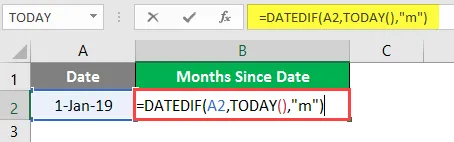
Vajutage sisestusklahvi.
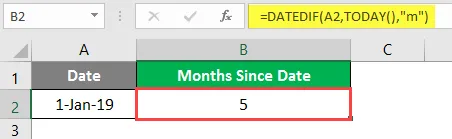
Saame kuude arvu vahemikus 1-1-2019 kuni TODAY, mis on 5. Kuude arvu arvutamiseks TÄNA ja mõne tulevase kuupäeva vahel võime kasutada ka TÄNA valemit.
Näide # 7
Oletame, et tahame arvutada kuude arvu TÄNA kuni 21-11-2019. Selleks kasutame TODAY valemit koos DATEDIF valemiga, nagu allpool näidatud.
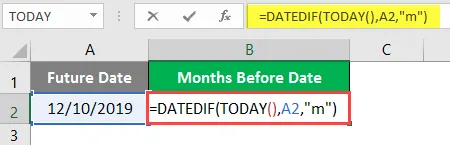
Vajutage sisestusklahvi.
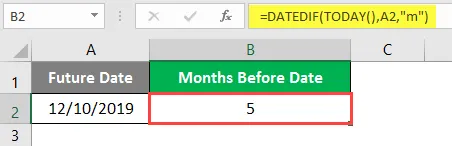
Sel moel saame TÄNASest tulevaste kuude arvu. Samamoodi saame teada TÄNA ka möödunud aastate / tulevaste aastate arvu.
Näide nr 8
Täna arvutatud aastate arvu arvutamiseks on meil see näide. Tahame teada saada aastate arvu 1-1-2014 kuni TÄNA.
Kirjutame valemi nagu allpool
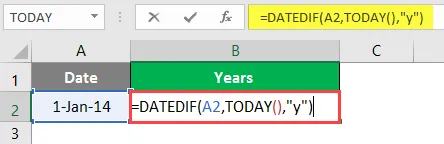
Vajutage sisestusklahvi.
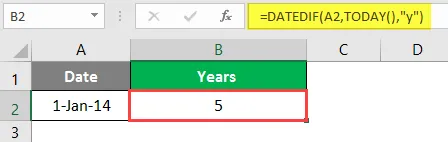
Aastate arv on 5 vahemikus 1-1-2014 TÄNA.
Näide nr 9
Saame arvutada ka tulevaste aastate arvu TÄNA kuni määratud tuleviku kuupäevani. Oletame, et tahame teada, mitu aastat TÄNASEST kuni 12-8-2023.
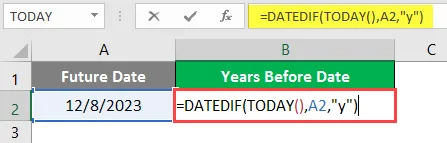
Tulevaste aastate arvu saamiseks vajutage sisestusklahvi.
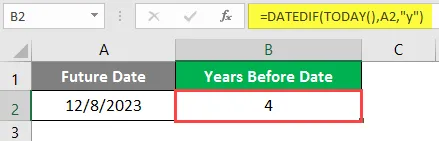
TÄNA kuni 12-8-2019 on 4 aastat.
Näide # 10
Samuti saame TÄNA valemi abil arvutada vanuse aastates kuni TÄNA. Oletame, et olen sündinud aastal 1987, et arvutada oma vanus aastates, siin on valem.
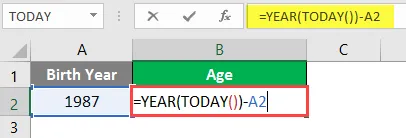
Vajutage sisestusklahvi.
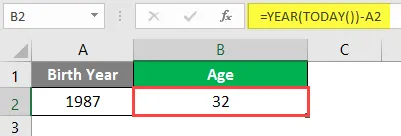
Minu vanus oleks TÄNA alates 32 aastat.
Järeldus
Tutvudes kõigi ülaltoodud näidetega, saate aru TÄNA vormelist ja selle kasutusvõimalustest arvutustes sõltuvalt stsenaariumidest. TÄNA Vormel on väga levinud Exceli valem.
TÄNA TÄNA Vormel Excelis, mida tuleb meeles pidada
- TÄNA valem on väga kõikuv valem, mis tähendab, et see värskendatakse või arvutatakse automaatselt ümber iga kord, kui töövihikut avatakse või muudetakse.
- Kui soovite fikseeritud kuupäeva, sisestage TÄNA valemi asemel kuupäeva käsitsi sisestamine. Kuna TÄNA valem värskendab kuupäeva automaatselt.
- TÄNA valem on oma olemuselt kõikuv, seetõttu värskendab see ennast automaatselt, mis omakorda pikendab töötlemise aega.
- Kui soovite praegust kuupäeva ja kellaaega, siis kasutage TÄNA () funktsiooni asemel KOHE ().
- TÄNA funktsiooni automaatse uuendamise sisselülitamiseks minge aadressile
Vahekaart Valemid> Arvutusvalikud ja valige Automaatne.
Soovitatavad artiklid
See on juhend TÄNA vormelisse Excelis. Siin arutleme, kuidas kasutada TÄNA vormelit Excelis koos praktiliste näidete ja allalaaditava excelimalliga. Võite vaadata ka meie teisi soovitatud artikleid -
- PAREM VORM Excelis
- HYPERLINKi valem Excelis
- Otsingustabel Excelis
- Kuupäeva valem Excelis